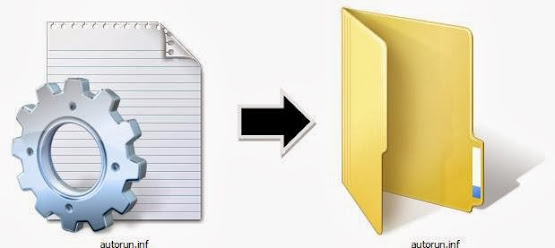Ass..
Kali ini aku kembali lagi berbagi info seputar windows 7..Kita langsung saja kembali kepokok permasalahan yaitu bagaimana Cara Muda Menghilangkan dual boot pada Windows 7. Apa maksutnya dual boot.? maksutnya adalah komputer atau laptop kita memiliki dua operasi system (OS). Sebagai contoh ketika menghidupkan laptop/komputer maka pada booting windows akan tampak dua pilihan untuk booting ke OS yang lain .seperti “Earlier Version Of Windows” pada sistem startup.Mungkin teman-teman sebelumnya mengisntal windows XP atau OS lain dan pada saat menginstall windows 7 lupa untuk mengupgrade atau membuat instalan ulang sehingga memiliki dua sistem operasi.. Mungkin saja dual boot ini akan merasa menganggu dan kepengen untuk menghapus salah satu OS nya..
Nah ini ada cara yang sangat sederhana buat teman-teman untuk menghapus entri boot loader yang tidak perlu dan langsung boot ke Windows 7. Caranya pun juga tampa membutuhkan software.
Booting ke windows 7 kemudian buka Msconfig caranya : klik windows + R maka akan muncul kotak dialog seperti :
Kali ini aku kembali lagi berbagi info seputar windows 7..Kita langsung saja kembali kepokok permasalahan yaitu bagaimana Cara Muda Menghilangkan dual boot pada Windows 7. Apa maksutnya dual boot.? maksutnya adalah komputer atau laptop kita memiliki dua operasi system (OS). Sebagai contoh ketika menghidupkan laptop/komputer maka pada booting windows akan tampak dua pilihan untuk booting ke OS yang lain .seperti “Earlier Version Of Windows” pada sistem startup.Mungkin teman-teman sebelumnya mengisntal windows XP atau OS lain dan pada saat menginstall windows 7 lupa untuk mengupgrade atau membuat instalan ulang sehingga memiliki dua sistem operasi.. Mungkin saja dual boot ini akan merasa menganggu dan kepengen untuk menghapus salah satu OS nya..
Nah ini ada cara yang sangat sederhana buat teman-teman untuk menghapus entri boot loader yang tidak perlu dan langsung boot ke Windows 7. Caranya pun juga tampa membutuhkan software.
Booting ke windows 7 kemudian buka Msconfig caranya : klik windows + R maka akan muncul kotak dialog seperti :
- kemudial tuliskan Msconfig
- OK
- Maka akan muncul kotak perinta Msconfig akan ditampilakan
- Kemudian pilih pilih tab boot menudia pilih wintidaw yang tidak dibutuhkan
- Kemudian delete
- lalu pilih Apply baru Ok seperti pada gambar berikut
- setelah itu sertar kembali teptop/Koputernya